जोडण्यापूर्वी, आपण प्रथम क्लायंट शोधणे आवश्यक आहे "नावाने" किंवा "फोन नंबर" ते डेटाबेसमध्ये आधीपासूनच अस्तित्वात नाही याची खात्री करण्यासाठी.
![]() योग्यरित्या कसे शोधायचे .
योग्यरित्या कसे शोधायचे .
![]() डुप्लिकेट जोडण्याचा प्रयत्न करताना त्रुटी काय असेल.
डुप्लिकेट जोडण्याचा प्रयत्न करताना त्रुटी काय असेल.
इच्छित क्लायंट अद्याप डेटाबेसमध्ये नाही याची आपल्याला खात्री असल्यास, आपण सुरक्षितपणे त्याच्याकडे जाऊ शकता "जोडून" .

नोंदणीची गती वाढवण्यासाठी, फक्त एकच फील्ड भरणे आवश्यक आहे "पूर्ण नाव" ग्राहक जर तुम्ही केवळ व्यक्तींसोबतच नाही तर कायदेशीर संस्थांसोबतही काम करत असाल तर या क्षेत्रातील कंपनीचे नाव लिहा.
पुढे, आपण इतर क्षेत्रांच्या उद्देशाचा तपशीलवार अभ्यास करू.
फील्ड "श्रेणी" तुम्हाला तुमच्या प्रतिपक्षांचे वर्गीकरण करण्यास अनुमती देते. तुम्ही सूचीमधून एखादे मूल्य निवडू शकता किंवा नवीन गटासाठी नाव देऊ शकता, कारण येथे स्वयं-शिक्षण सूची वापरली जाते.
विशिष्ट क्लायंटला विक्री करताना, त्याच्यासाठी किंमती निवडलेल्यांकडून घेतल्या जातील "किंमत सूची" . अशा प्रकारे, आपण नागरिकांच्या प्राधान्य श्रेणीसाठी विशेष किंमती किंवा परदेशी ग्राहकांसाठी परदेशी चलनात किंमती सेट करू शकता.
जर तुम्ही क्लायंटला विचारले की त्याला तुमच्याबद्दल नेमके कसे कळले, तर तुम्ही ते भरू शकता "माहितीचा स्रोत" . जेव्हा तुम्ही अहवाल वापरून प्रत्येक प्रकारच्या जाहिरातींवरील परताव्याचे विश्लेषण कराल तेव्हा भविष्यात हे उपयोगी पडेल.
![]() प्रत्येक प्रकारच्या जाहिरातींच्या विश्लेषणासाठी अहवाल द्या.
प्रत्येक प्रकारच्या जाहिरातींच्या विश्लेषणासाठी अहवाल द्या.
तुम्ही बिलिंग सेट करू शकता "बोनस" ठराविक ग्राहक.
सहसा, बोनस किंवा सूट वापरताना, क्लायंटला क्लब कार्ड दिले जाते, "खोली" जे तुम्ही एका खास क्षेत्रात सेव्ह करू शकता.
जर एक किंवा अधिक क्लायंट एखाद्या विशिष्ट व्यक्तीचे असतील "संस्था" , आम्ही इच्छित संस्था निवडू शकतो.
![]() आणि आधीच संस्थांच्या निर्देशिकेत आम्ही काउंटरपार्टी कंपनीचे सर्व आवश्यक तपशील प्रविष्ट करतो.
आणि आधीच संस्थांच्या निर्देशिकेत आम्ही काउंटरपार्टी कंपनीचे सर्व आवश्यक तपशील प्रविष्ट करतो.
फील्ड "रेटिंग" ग्राहक तुमचे उत्पादन किंवा सेवा अनेक तार्यांसह विकत घेण्यास किती इच्छुक आहे हे दाखवण्यासाठी वापरला जातो. हे महत्वाचे आहे, कारण प्रोग्राममध्ये केवळ विद्यमान ग्राहकच नाही तर संभाव्य ग्राहकांचा देखील समावेश असू शकतो, उदाहरणार्थ, ज्यांनी नुकतेच एका प्रश्नासह कॉल केले.
जर तुम्ही एखाद्या संस्थेला क्लायंट म्हणून प्रविष्ट केले तर फील्डमध्ये "संपर्क व्यक्ती" तुम्ही ज्या व्यक्तीशी संपर्क साधत आहात त्याचे नाव एंटर करा. तुम्ही या फील्डमध्ये एकापेक्षा जास्त लोकांना देखील निर्दिष्ट करू शकता.
क्लायंट सहमत आहे का? "वृत्तपत्र प्राप्त करा" , चेकमार्क सह चिन्हांकित.
![]() वितरणाबद्दल अधिक तपशील येथे पहा.
वितरणाबद्दल अधिक तपशील येथे पहा.
क्रमांक "सेल फोन" वेगळ्या फील्डमध्ये सूचित केले आहे जेणेकरून क्लायंट ते प्राप्त करण्यास तयार असेल तेव्हा एसएमएस संदेश त्यास पाठवले जातील.
फील्डमध्ये उर्वरित फोन नंबर प्रविष्ट करा "इतर फोन" . काउंटरपार्टीच्या कर्मचार्यांच्या वैयक्तिक क्रमांकांसह अनेक क्रमांक सूचित केले असल्यास, येथे आपण फोन नंबरवर नाव देखील जोडू शकता.
प्रवेश करणे शक्य आहे "ई-मेल पत्ता" . स्वल्पविरामाने विभक्त करून अनेक पत्ते निर्दिष्ट केले जाऊ शकतात.
"देश आणि शहर" डिरेक्टरीमधून लंबवर्तुळ असलेले बटण दाबून क्लायंट निवडला जातो.
अचूक पोस्टल "पत्ता" तुम्ही तुमची उत्पादने क्लायंटला वितरीत केल्यास किंवा मूळ लेखा दस्तऐवज पाठविल्यास जतन केले जाऊ शकते.
चिन्हांकित करण्याचा पर्याय देखील आहे "स्थान" नकाशावर क्लायंट.
![]() नकाशासह कसे कार्य करावे ते पहा.
नकाशासह कसे कार्य करावे ते पहा.
कोणतीही वैशिष्ट्ये, निरीक्षणे, प्राधान्ये, टिप्पण्या आणि इतर "नोट्स" वेगळ्या मोठ्या मजकूर फील्डमध्ये प्रविष्ट केले.
![]() टेबलमध्ये भरपूर माहिती असताना स्क्रीन सेपरेटर कसे वापरायचे ते पहा.
टेबलमध्ये भरपूर माहिती असताना स्क्रीन सेपरेटर कसे वापरायचे ते पहा.
आम्ही बटण दाबतो "जतन करा" .
नवीन क्लायंट नंतर सूचीमध्ये दिसून येईल.
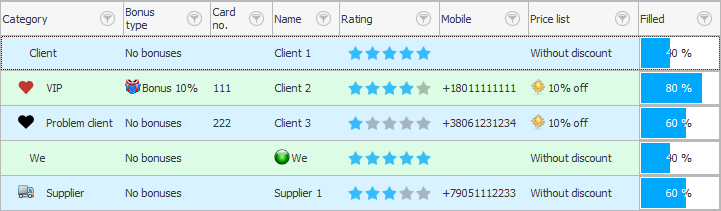
![]() ग्राहक सारणीमध्ये अनेक फील्ड देखील आहेत जे नवीन रेकॉर्ड जोडताना दृश्यमान नसतात, परंतु केवळ सूची मोडसाठी आहेत.
ग्राहक सारणीमध्ये अनेक फील्ड देखील आहेत जे नवीन रेकॉर्ड जोडताना दृश्यमान नसतात, परंतु केवळ सूची मोडसाठी आहेत.
इतर उपयुक्त विषयांसाठी खाली पहा:
![]()
युनिव्हर्सल अकाउंटिंग सिस्टम
2010 - 2024